Avast, juga salah satu antivirus terbaik saat ini selain Kaspersky, AVG, Avira dan banyak antivirus lainnya yang ada. Kamu mungkin menginstal antivirus ini di komputermu. Saya pribadi menganggap antivirus ini sebagai antivirus paling keren untuk antarmuka dan desainnya, karena memang benar-benar ciamik. Pun begitu, mungkin ada alasan lain mengapa beberapa orang memilih antivirus ini sebagai ‘satpam’ di komputer mereka.
Rekam jejak Avast sebagai produk antivirus sudah sangat panjang. Avast sudah ada sejak tahun 1988 dan merupakan program antivirus pertama yang dirilis untuk Windows x64. Dengan pengalaman bertahun-tahun dalam mengamankan komputer, tentu sudah tidak diragukan lagi kemampuan antivirus ini. Sekedar informasi, Avast adalah perusahaan antivirus yang dikembangkan di Praha, Republik Ceko oleh Alwil Software.
Untuk beberapa alasan, kamu mungkin merasa perlu mematikan Avast untuk sementara waktu, atau bahkan mematikan Avast untuk selamanya. Dalam postingan ini kamu akan dipandu bagaimana cara melakukannya. Cara ini berlaku untuk seluruh produk antivirus Avast.
Mematikan Seluruh Proteksi Keamanan dari Avast
Dengan mematikan seluruh proteksi dari Avast, berarti antivirus ini akan nonaktif secara menyeluruh. Pastikan kamu mengaktifkannya lagi untuk mengurangi resiko komputermu terkena serangan virus, malware atau program jahat lainnya. Untuk melakukannya, berikut caranya:
Pertama, buka sistem tray di taskbar Windows anda. Cari dan temukan ikon Avast disana. Atau klik tanda panah ke atas jika tidak menemukannya, biasanya ikon Avast tersembunyi dalam disana, terutama di Windows 10.
 Kedua, jika sudah ketemu, klik kanan pada ikon tersebut, pilih Avast shields control, lalu pilih dan klik salah satu pilihan tergantung dari berapa lama anda ingin menonaktifkan antivirus Avast. Ada pilihan 10 menit, 1 jam, hingga komputer di restart, atau dinonaktifkan permanen.
Kedua, jika sudah ketemu, klik kanan pada ikon tersebut, pilih Avast shields control, lalu pilih dan klik salah satu pilihan tergantung dari berapa lama anda ingin menonaktifkan antivirus Avast. Ada pilihan 10 menit, 1 jam, hingga komputer di restart, atau dinonaktifkan permanen.
Ketiga, setelah memilih, Avast antivirus akan memunculkan jendela untuk mengkonfirmasi apakah kamu benar-benar ingin mematikan Avast Antivirus. Pilih Yes. Setelah itu, seluruh perlindungan Avast Antivirus akan nonaktif.

Cara Mematikan Sementara Antivirus Avast untuk Proteksi Tertentu
Sementara cara diatas akan mematikan seluruh perlindungan Avast, ada cara yang memungkinkan kita hanya mematikan proteksi tertentu saja. Untuk melakukannya, berikut caranya:
Pertama, bukan Avast Antivirus. Buka Pengaturan (ikon Gear di sudut kanan atas), klik Components. DI Avast versi tua, menu ini bernama Active Protection. Disana kamu akan menemukan seluruh proteksi Avast yaitu File System Shield, Mail Shield dan Web Shield.
Kedua, Pilih proteksi mana yang ingn kamu aktifkan dan klik switch ON. Beberapa pilihan akan muncul untuk menentukan berapa lama kamu ingin mematikan antivirus Avast , yaitu 10 menit, 1 jam, sampai komputer restart, atau permanen.
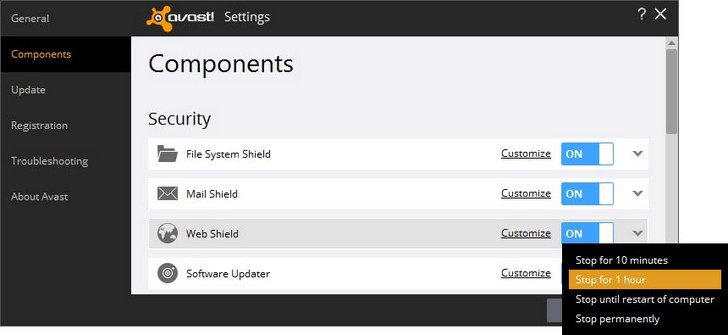
Jika sudah dipilih, tombol yang tadinya ON akan berubah menjadi OFF. Jendela Avast pun akan berubah warna menjadi kuning dengan pesan You Are at Risk. Untuk mengaktifkannya kembali, kamu hanya perlu mengklik Turn on. Dengan begitu Avast akan menyala kembali, dan pesan You Are Protected akan muncul.
Cara Menghapus Antivirus Avast
Beberapa orang mungkin lebih memilih untuk menghapus antivirus Avast. Alasannya, mungkin versi trial yang mereka gunakan sudah habis, atau lisensi satu tahun yang mereka miliki sudah habis, dan tidak ingin memperpanjang lisensi itu. Maka kamu bisa menghapusnya dengan cara berikut:
Pertama, Buka Control Panel (klik kanan pada menu Start (ikon Windows) > Control Panel). Lalu klik Uninstall a program.

Kedua, cari software Avast, pilih lalu klik Uninstall, proses uninstall akan berjalan. Tunggu sampai selesai.
Selesai, Avast telah dihapus dari komputermu.
Itulah cara mematikan antivirus Avast yang bisa kamu lakukan, atau kamu juga bisa menghapusnya.


susah banget nyari antivirus yang bener. thanks min udah kasih infonyaa.
ReplyDeletesolder uap
Yoi mamen
ReplyDeletemantap
ReplyDeleteinfo yang bermanfaat min solder uap
Mantul
ReplyDeleteYang mau link building PBN murah berkualitas gas ke blog aku.
ReplyDelete